"Ciao, ho una domanda su come trasferire video dal Android telefono a iTunes perché ho appena passato da un telefono HTC Android a iPhone 6, quindi vorrei copiare i file video dal mio telefono Android a iTunes e sincronizzare quei file video da iTunes a iPhone 6. Non so come fare. Spero di ottenere il vostro aiuto! Grazie!"
Alcuni utenti Android vogliono passare dal Android telefono o Android tablet all'iPhone o all'iPad e godere di una vita più comoda e fluida con i dispositivi iOS invece della reazione lenta Android. Puoi facilmente inserire file come video, film, canzoni e immagini su Android dispositivo senza problemi, quindi agli utenti piace sempre personalizzare frequentemente le suonerie del telefono Android . Tuttavia, inserire i file nei iOS dispositivi non è così facile e devi attingere al supporto dall'app iTunes. Potresti avere molti video fanny sul tuo dispositivo Android e non essere disposto a trovarli e scaricarli ancora una volta sul tuo iPhone o iPad.
Per trasferire i video da Android a iTunes, puoi prima copiare i tuoi video Android sul computer e poi sincronizzarli su iTunes.
Parte 1 - Trasferisci video dal Android telefono/tablet al computer
Parte 2 - Copia i video Android esportati su iTunes
Molte persone scelgono di prendere un cavo USB per collegare Android dispositivo al computer e quindi trasferire manualmente i file video dalla cartella DICM al computer uno per uno. Ma in realtà, abbiamo un modo più comodo e veloce per eseguire il trasferimento di video Android. Coolmuster Android Assistant è appositamente progettato per tutti gli utenti di telefoni e tablet Android per trasferire gestire i propri dati Android su PC o Mac computer.
Con esso, puoi trasferire non solo video, ma anche musica, foto, app, contatti, SMS, ecc. da Android a computer o da computer a Android con facilità. Coolmuster Android Assistant è scaricabile gratuitamente. Basta fare clic sul pulsante seguente per provare.
Passaggio 1. Avvia Android software di trasferimento video
Dopo aver scaricato l'assistente Android, puoi installarlo e avviarlo sul tuo computer. Quindi, collega il tuo vecchio telefono o tablet Android a questo computer utilizzando un cavo dati. Il programma di trasferimento video Android rileverà il Android collegato e lo mostrerà automaticamente sulla sua finestra. In caso contrario, potrebbe essere necessario aprire prima il debug USB sul dispositivo Android.

Una volta abilitato il debug USB, torna allo schermo del telefono per toccare l'opzione "Consenti". Quindi, le informazioni sui parametri del tuo dispositivo, incluso il modello del tablet, la versione del sistema e le dimensioni dello spazio di archiviazione, verranno visualizzate nell'interfaccia principale come di seguito.

Passaggio 2: scansiona e visualizza in anteprima i tuoi video Android
Nel menu in alto, ci sono varie opzioni che rappresentano tutti i file memorizzati sul tuo tablet Android , tra cui foto, video, musica, libro, contatto, app, ecc. Scegli l'opzione "Video", accedi alla finestra di gestione dei video e puoi visualizzare in anteprima tutti i video sul tuo dispositivo Android qui in dettaglio.

Passo 3: Trasferisci Android video sul computer
Seleziona i file video che desideri copiare su iTunes, selezionali e fai clic sul pulsante "Esporta" per trasferirli tutti sul computer. Basta scegliere una posizione di output facile da ricordare sul computer per salvare i video Android esportati.
Le persone leggono anche:
Trasferisci musica tra iTunes e Android
Trasferisci musica da Mac a Android dispositivo
Dopo aver esportato tutti i file video di cui hai bisogno da Android al computer, ora puoi sincronizzarli facilmente su iTunes. Segui le istruzioni qui sotto per sincronizzare i video Android esportati con iTunes:
1. Scarica, installa e apri l'app iTunes sul tuo computer.
2. Fai clic sulla scheda "Film" in "Libreria" nel pannello di sinistra della finestra principale di iTunes.
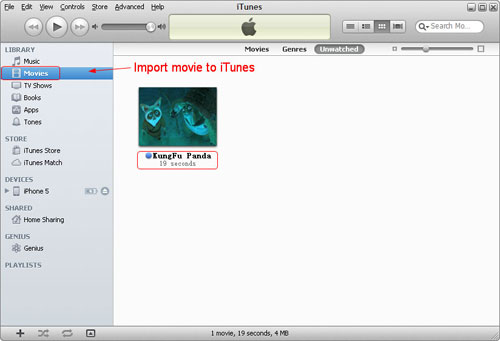
3. Vai alla cartella sul tuo computer in cui si trovano i tuoi video Android e trascinali nella finestra di iTunes.
Questo è tutto! I tuoi video Android sono ora trasferiti correttamente su iTunes. Ora puoi scegliere di sincronizzare liberamente questi video sul tuo iPad, iPhone e iPod senza alcuna limitazione.
Articoli Correlati:





